この記事でも紹介していますが、Camera RAWフィルターは、RAW画像を現像するだけでなく、jpgなど他の形式の画像を補正するのにも使える便利な機能です。普段は、白文字で表示されていてふつうに選択できるのですが、ある条件下だとグレー表示になり選択できなくなってしまいます。また、選択はできるのにエラーがでて結局開けないということもあります。
この記事では、どういうときに開けなくて、どうやったら解決できるのかを解説します。チェック項目は2つ。Camera RAWフィルターを開くことができない場合は、おそらくどちらかの項目に該当していると思いますので、この記事の解決方法をみて試してみてください。
症状1 Camera RAWフィルターがグレー文字になっていて選べない
Camera RAWフィルターが開けない場合の1つめの症状が、選択しようとしてもグレー文字になっていてそもそも選択できない状態です。

この症状がでた場合にチェックするのはここ、「カラーモード」です。
CameraRAWフィルターは、RGB画像専用のフィルターです。なので画像のカラーモードがCMYKになっていると、CameraRAWフィルターの項目を選択することができません。
※RGBって?CMYKって?という方は、こちらの記事でどういったものかを解説しています。気になりましたら読んでみてください。
解決方法
この場合の解決方法は、単純に画像のカラーモードをRGBに変更することです。さきほどチェックしたカラーモードの画面でRGBに変更できます。RGBに変更すればグレーだったCamera RAWの文字が白く変わり、選択できるようになっていると思います。
やり方は、一番上のバーのイメージからモード>RGBを選ぶことでRGBに変更できます。
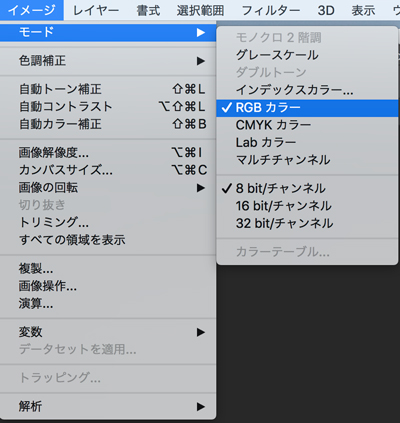
これで一応解決ではあるのですが、大元のCMYKに変換する前のRGB画像が手元にあるようでしたら、できればそれを使ってください。理由は、RGBをCMYKに変換した時点で、本来の色味と変わってしまうからです。
RGBとCMYKでは表現できる色数が違います。色数の多いRGBで表現された画像を一度色数の少ないCMYKに変換してしまうと、CMYKで使える範囲内の色に置き換えられてしまいます。その後いくらRGBに戻したところで失った色を取り戻すことはできません。Camera RAWフィルターを使って画像補正をしようとしているなら、なるべくキレイな画像を求めているはずです。であれば、補正前はなるべく劣化していない画像を使いましょう。
症状2 CameraRAWフィルターを選べるけど、エラーがでて開けない
Camera RAWフィルターが開けない場合の2つめの症状が、選択はできるのにエラーがでて開くことができない状態です。こんなウィンドウが出てここから先に進めなくなります。
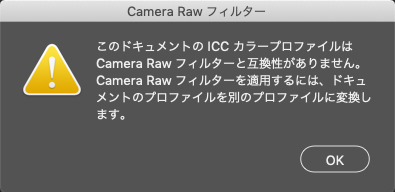
エラー表記を見てみると、プロファイルが原因だということがわかります。この症状が出た場合はここ、「カラープロファイルの指定」をチェックしてみてください。
カラープロファイルの指定は、一番上のバーにある編集の中にあります。
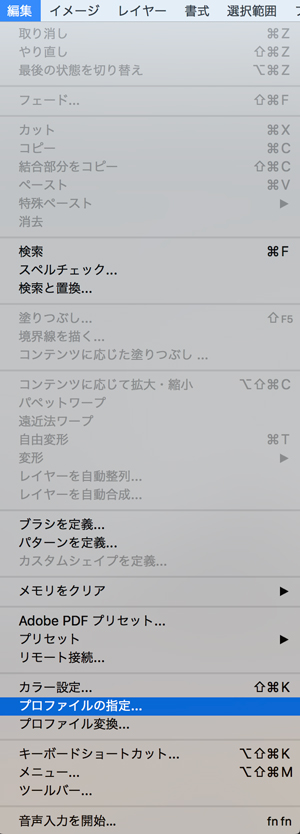
カラープロファイルの指定を開くと、この画像のカラープロファイルが何なのかをチェックできます。プロファイル項目に「Apple Wide Color Sharing Profile」と表記されていませんか?表記されていれば原因はこれです。Camera RAWフィルターは、この「Apple Wide Color Sharing Profile」というプロファイルに対応していません。
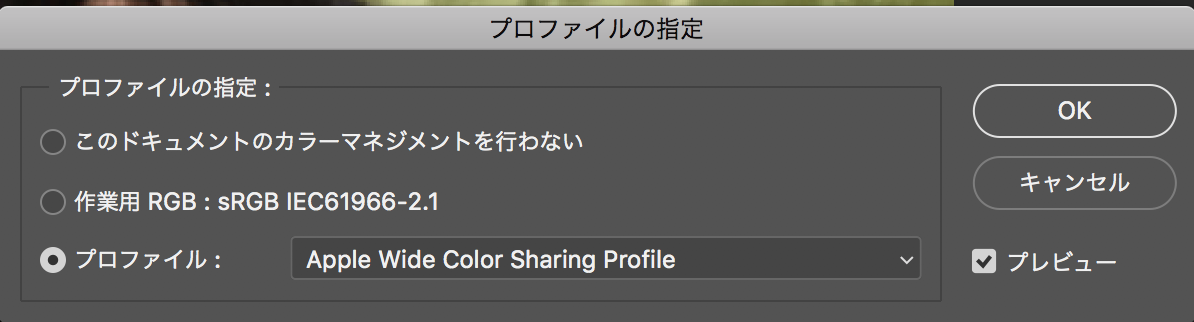
※カラープロファイルとは、様々なメーカーのいろいろな機器のそれぞれの特性を記録し、色味を統一するための規格のようなものです。
カラープロファイル
カラーマネージメントシステムに欠かせないカラープロファイル
デジタルカメラや画像編集ソフト、プリンター、モニターなどの画像を扱う各入出力機器では、色域や色再現特性がそれぞれ違うため、機器ごとにその特性を記述したファイルをカラープロファイル(ICCプロファイル)として持っています。このカラープロファイルは一定のルールに沿って書かれているので、機器を接続するとこのファイルもやりとりできるようになります。
そして、このカラープロファイルを利用して色合わせを行うシステムをカラーマネージメントシステムと呼びます。カラーマネージメントシステムでは、たとえばデジタルカメラとモニター、モニターとプリンターでデータをやりとりする際に、それぞれの機器がもつカラープロファイルもやりとりすることで、機器ごとに違う色の特性を補正して色を正しく再現することができます。
解決方法
この症状の解決方法は、エラー画面にも書かれている通りカラープロファイルを変更することです。「Apple Wide Color Sharing Profile」以外のものに変えれば大丈夫ですが、RGBでよく使われる「sRGB IEC61966-2.1」を選んでおくと間違いないです。
やり方は、さきほどプロファイルをチェックした「カラープロファイルを変更」を開いてプロファイルを変更します。現状は3つあるうちの一番下のプロファイル:「Apple Wide Color Sharing Profile」にチェックが入っていると思いますので、真ん中の作業用RGB:「sRGB IEC61966-2.1」にチェックをいれてください。
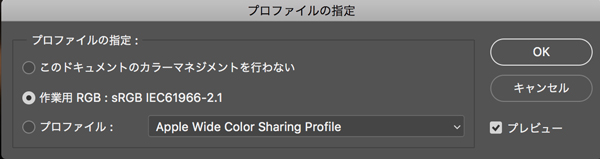
チェックを入れたら右上のOKボタンを押します。これでカラープロファイルが変更されました。この状態であればCamera RAWフィルターを選んでもエラーが出ずに開けると思います。2つめの症状は解決です。
まとめ
Camera RAWが開けない場合は、症状によって対処法が変わります。まず開こうとしてもグレーになっていて選択できない場合は、画像が「CMYK」形式になっているので「RGB」に変更すれば解決します。
Camera RAWフィルターを選択できるのにエラーがでて開けない場合は、対応していないプロファイルが選択されている状態です。プロファイルを「sRGB IEC61966-2.1」など、別のものに変更すれば解決します。
こちらの記事でも紹介していますが、Camera RAWフィルターは簡単に色や明るさを補正できる便利な機能です。この記事で開けない問題が解決でき、便利機能を堪能してもらえれば嬉しいです。




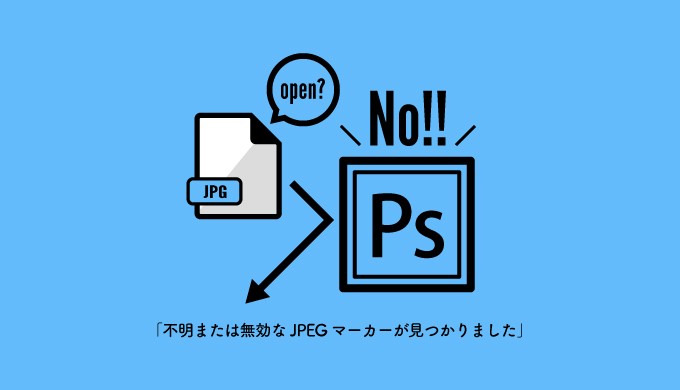


コメント
コメント一覧 (2件)
ありがとうございます。
問題解決に繋がりました!(^^)
コメントありがとうございます。
お役にたてなら嬉しいです!